在正常情况下微软系统中下载的各种文件或者软件都是有一个默认路径的,这样能够方便用户去查看所下载的东西,最近有位win11系统用户在使用电脑的过程当中,想要更改默认下载路径,但是不知道应该怎么操作,那么win11系统怎么更改默认下载路径呢?今天u启动u盘启动盘制作工具为大家分享win11系统更改默认下载路径的操作教程。
Win11更改默认下载路径的方法:
1、首先打开左下角开始菜单。如图所示:
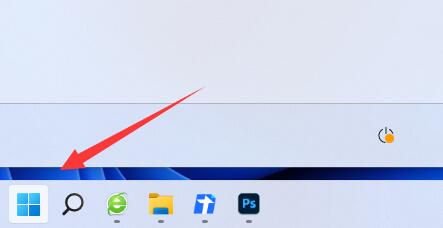
2、接着打开其中的“设置”。如图所示:
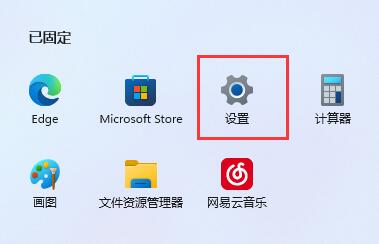
3、然后进入“存储”选项。如图所示:
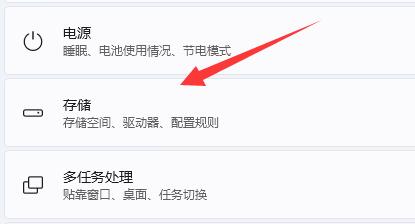
4、随后展开高级存储设置,打开“保存新内容的地方”。如图所示:
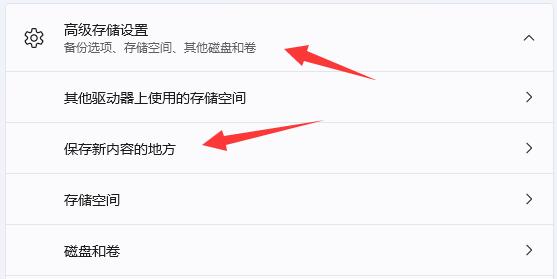
5、在其中修改新内容的保存路径。如图所示:
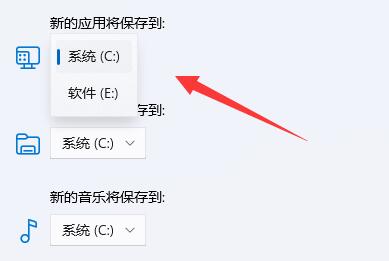
6、修改好之后,打开文件资源管理器,右键下载文件夹选择“属性”。如图所示:
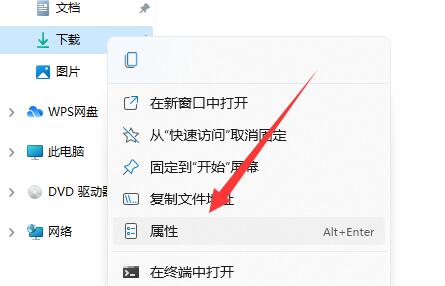
7、最后在“位置”里选择“移动”就能更改默认下载路径了。如图所示:
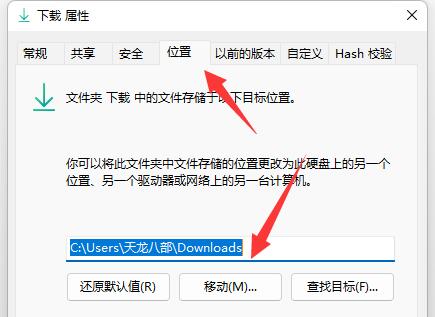
关于win11系统更改默认下载路径的操作教程就为用户们详细分享到这里了,如果用户们使用电脑的时候想要更改默认下载路径,可以参考以上方法步骤进行操作哦,希望本篇教程对大家有所帮助,更多精彩教程请关注u启动官方网站。

